Archivi musicali – Naim Audio HDX Manuale d'uso
Pagina 16
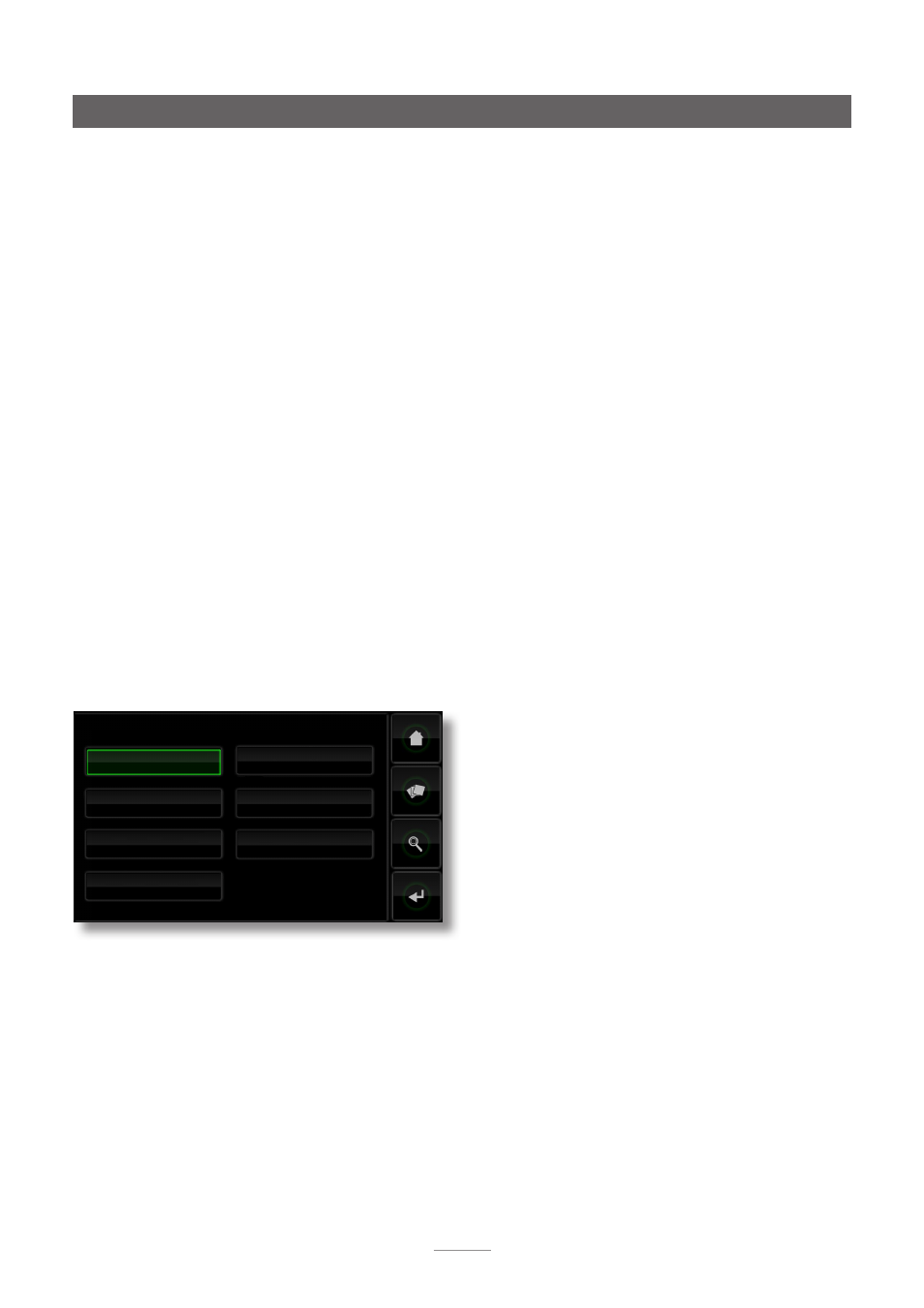
14
Aggiorna condivisioni:
Aggiorna lo stato di tutte le
condivisioni di rete. Sarà necessario un po’ di tempo se
sono presenti numerose condivisioni di rete.
Aggiungi cond.:
Consente di aggiungere manualmente
una condivisione di rete. In genere, l’HDX identifica
automaticamente le condivisioni di rete, ma se una
condivisione non appare nell’elenco della gestione
condivisioni, è possibile utilizzare la procedura Aggiungi
nuova condivisione.
Nota:
È possibile che i file audio memorizzati su condivisioni
di rete e protetti da Digital Right Management (DRM) che
limita la riproduzione ad hardware specifici non possano
essere riprodotti con l’HDX.
Nota:
Le Condivisioni di rete possono essere convertite per
diventare Archivi musicali dove sono memorizzati i dati dei
CD rippati. Una Condivisione di rete denominata Archivio
musicale non comparirà più nell’elenco delle condivisioni
di rete, ma in quello degli Archivi musicali. Tutti i file audio
già contenuti, generati da procedure diverse dal server
NaimNet o dal ripping dell’HDX non saranno disponibili
nell’HDX. Per maggiori dettagli sugli Archivi musicali si
vedano i paragrafi seguenti.
4.8.4 Archivi musicali
Gli Archivi musicali sono l’ubicazione della memorizzazione
dei CD rippati e possono includere sia l’hard disk interno
dell’HDX che le ubicazioni denominate Condivisioni di rete.
Selezionando Archivi musicali si apre il relativo menù con
le opzioni
Gestisci archivi
,
Aggiungi arch.mus.
,
Backup
musica
e
Agg. Backup Musica
,
Formato di mem.
,
Libreria
MP3
e
Codifica coda
.
Gestione archivi:
Viene visualizzato un elenco di archivi
musicali attualmente o in precedenza collegati e il relativo
stato di connessione. Gli indicatori rosso, arancione
e verde descrivono lo stato di ciascun archivio: rosso
significa
non disponibile
, arancione
scansione in corso
e
verde
disponibile
.
È possibile modificare l’ordine di priorità degli Archivi
musicali o cancellarli dall’elenco con i tasti
Giù
,
Su
e
Cancella
. È possibile visualizzarne lo
Stato
e modificare le
Impostazioni
della password e di blocco.
I dati dei nuovi CD rippati saranno memorizzati
sull’Archivio musicale nella prima posizione dell’elenco.
Se quell’archivio è pieno o non disponibile, i dati verranno
memorizzati nel successivo archivio disponibile con
sufficiente spazio libero.
Funzionamento - Interfaccia display del pannello frontale
Nota:
I file non devono mai essere aggiunti o cancellati
dagli Archivi musicali da un computer con sistema
operativo alternativo.
Aggiungi archivio:
Avvia una procedura che consente
di creare, nominare e proteggere con password i nuovi
Archivi musicali. Gli Archivi musicali possono essere creati
solo da Condivisioni di rete già esistenti e vuote.
Nota:
Gli Archivi musicali individuali possono essere
bloccati per evitare che vengano memorizzati i dati
rippati. Se l’Archivio musicale primario è bloccato,
verrà utilizzato automaticamente quello successivo per
memorizzare i nuovi dati rippati.
Backup Musica:
visualizza i dettagli della o delle ubicazioni
dei backup attualmente attive. Viene fornita un’opzione
per rimuovere le ubicazioni dei backup.
Nota:
La programmazione del backup di default
quotidiano dell’HDX viene automaticamente
implementata non appena si aggiunge una nuova
ubicazione. La programmazione del backup può essere
modificata solo dall’applicazione per PC Desktop Client e
dall’applicazione n-Serve per OS X.
Aggiungi Backup Musica:
consente a una Condivisione
di rete vuota di essere designata come ubicazione del
backup.
Nota:
Solo le Condivisioni di rete vuote possono essere
designate come ubicazioni del backup.
Formato memorizzazione:
Consente di selezionare i formati
WAV o FLAC per i CD esistenti o per quelli da rippare.
L’impostazione predefinita dell’HDX è rippare i CD in
formato WAV. Il formato FLAC può essere selezionato come
alternativa per ridurre le dimensioni dei file, ma con qualità
del suono soggettivamente meno buona.
La selezione del formato alternativo a quello selezionato
avvierà il processo di conversione dei file esistenti in tutti i
dispositivi di memorizzazione dell’HDX al nuovo formato.
Anche con un numero relativamente ridotto di CD rippati,
il processo di conversione può durare parecchio tempo.
Tale processo non ha comunque alcuna influenza sulle
prestazioni dell’HDX e può essere fermato (anche se non
completo) quando si vuole senza effetti negativi.
Nota:
La conversione del formato dei file può essere
gestita file per file con le applicazioni DTC o n-Serve per
OS X.
Libreria MP3:
consente la creazione di copie dei file
musicali rippati in formato MP3. Le copie MP3 possono
essere utilizzate per essere riprodotte quando è più
opportuno avere file di dimensioni ridotte, per esempio
con lettori portatili. Sono quattro le opzioni di conversione
in MP3, ognuna ampiamente adeguata a diversi dispositivi
di riproduzione: 320 kb per sistemi hi-fi, 224 kb per lettori
portatili, 160 kb per televisori e 128 kb per telefoni cellulari.
La dimensione dei file MP3 si riduce moltissimo con la
riduzione della frequenza di conversione, ma così facendo
si riduce anche la qualità del suono. Dopo essere state
create, le copie MP3 sono memorizzate nella cartella LQ
presente in ogni archivio musicale HDX.
Codifica coda:
Selezionando Codifica coda, viene
visualizzata l’attività di conversione del formato dei file
Archivi musicali
Gestisci archivi
Aggiungi arch. mus.
Backup Musica
Agg. Backup Music
Formato di mem.
Libreria MP3
Codifica coda